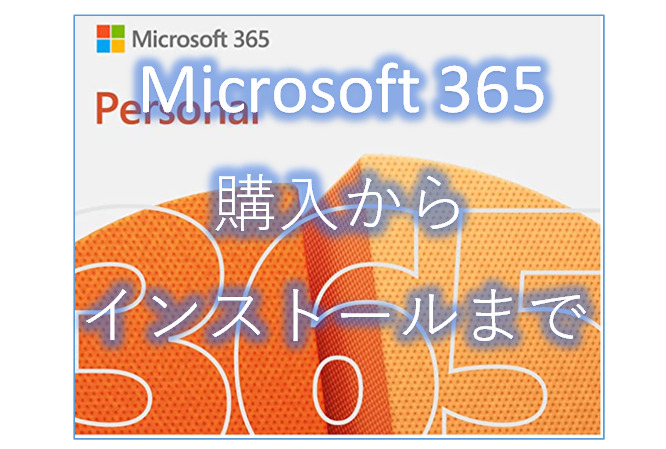
最新のWord、Excel、PowerPointなどのOfficeアプリケーションを利用することができます。
この記事ではAmazonで購入し、使えるようにするまでの手順をご紹介します。
また、どのような点がお得なのかも説明していきますので、ぜひ最後までお読みください。
AmazonでMicrosoft 365 Personalを購入する方法
1.Amazonのウェブサイトにアクセスし、「Microsoft 365 Personal」の商品ページを表示します。
2.商品は「オンラインコード版」か「パッケージ版(カード)」がありますので、どちらか選びカートへ入れます。※オンラインコード版であれば、この後すぐにライセンスキーを確認することができます。
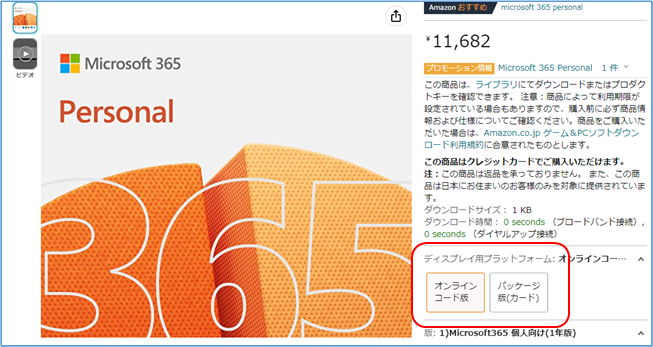
3.購入が完了したら「コンテンツにアクセス」ボタンをクリックします。※購入履歴から確認することができます。
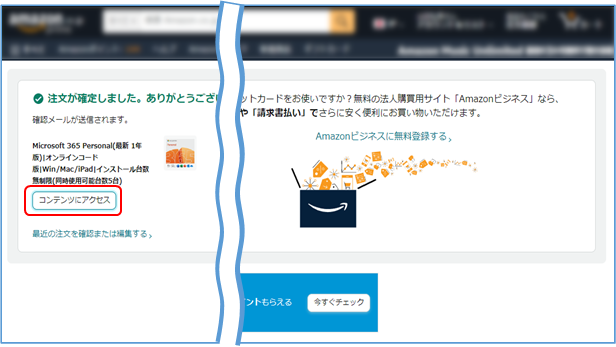
4.「ライブラリへ移動する」ボタンをクリックします。
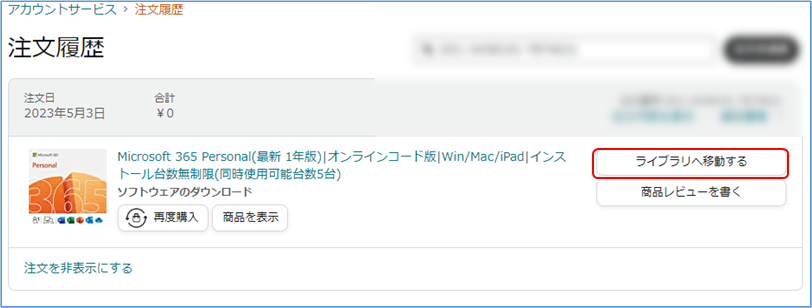
5.プロダクトキーが表示されますので、確認します。「office.comへ」ボタンをクリックします。
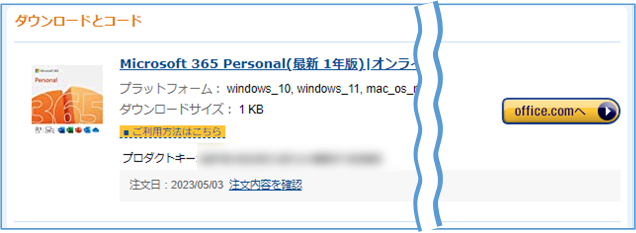
6.「サインイン」ボタンをクリックします。※もしこの時点でMicrosoftアカウントを持っていない場合は「新しいアカウントを作成」ボタンをクリックし、新規作成する必要があります。
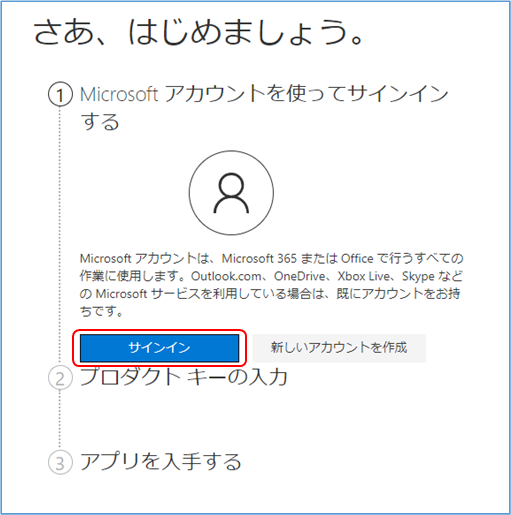
7.メールアドレスおよびパスワードを入力し、サインインします。「プロダクトキー」を入力します。「アカウント設定の確認」で地域を選択し「次へ」ボタンをクリックします。
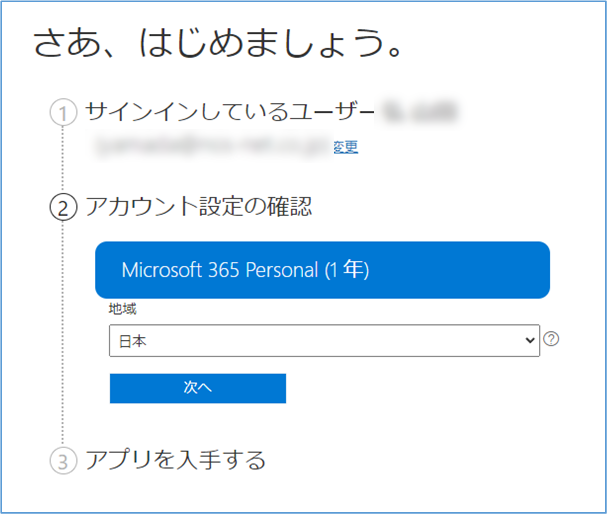
8.「定期請求」については、翌年の更新を自動化したい場合は「有効」にします。※ただ、少し割高になってしまうかもしれませんので、1年ごとに手動更新でも良いかもしれません。
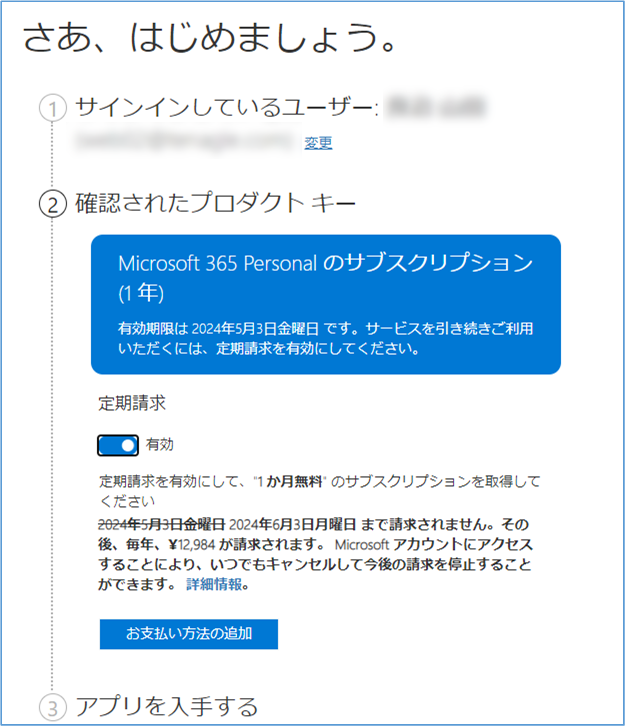
9.必要に応じてチェックボタンをして、「確認」ボタンをクリックします。
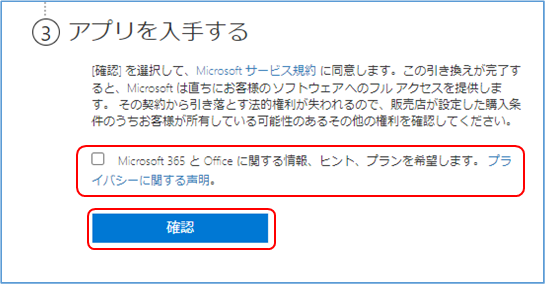
10.「Officeのインストール」ボタンをクリックします。
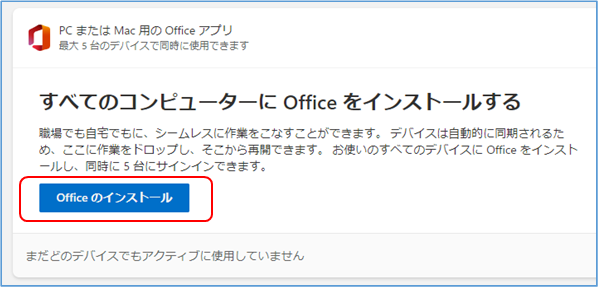
11.「インストール」ボタンをクリックします。
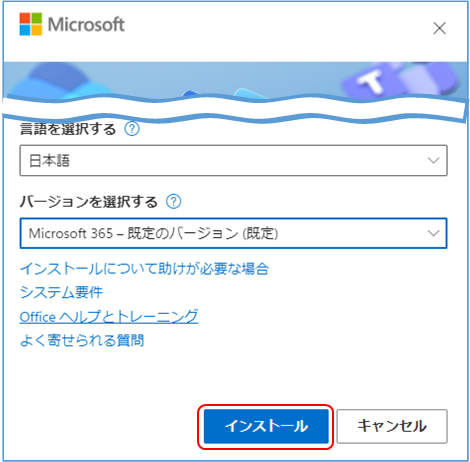
12.もしファイルを開いている場合は、保存してから「続行」ボタンをクリックします。
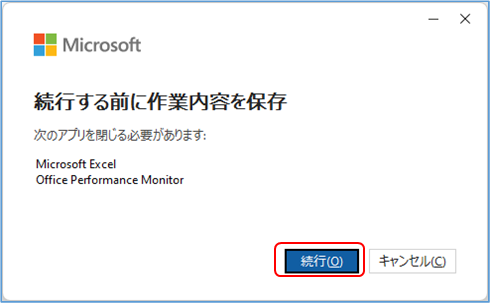
13.インストールが完了したら「閉じる」ボタンをクリックします。
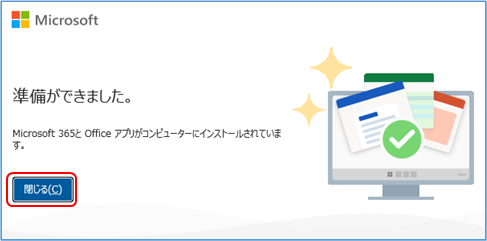
14.Microsoftアカウントでログインすれば、いつでも契約状況を確認することができます。※また定期請求はここでも変更することができます。

15.エクセルなどを開いて、「ファイル」タブ→「アカウント」ボタンをクリックします。
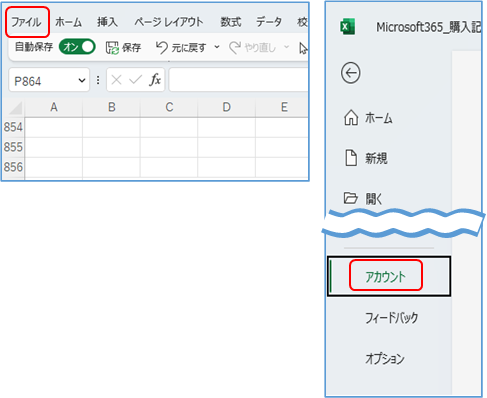
16.ライセンス認証されていることを確認する。※エラーになっていないことを確認。もし認証されない場合はMicrosoftアカウントやプロダクトキーを入力して認証します。

Microsoft 365 Personalのお得な点
月額(年額)料金でOfficeアプリが利用できる
Microsoft 365 Personalでは、一定の料金を支払うことで、Word、Excel、PowerPointなどのOfficeアプリを利用できます。従来のパッケージ版Officeと比較すると、初期費用が抑えられるため、短期間の利用にも適しています。
常に最新バージョンのOfficeアプリが使える
Microsoft 365 Personalのサブスクリプションでは、常に最新バージョンのOfficeアプリが使えるため、新機能やセキュリティアップデートをいち早く利用できます。
クラウドストレージ「OneDrive」1TBが利用できる
Microsoft 365 Personalには、クラウドストレージサービス「OneDrive」が1TB付いています。これにより、データを安全に保存したり、どこからでもアクセスできるようになります。
料金がお得な「Microsoft 365 Family」との違い
Microsoft 365 Personalは、1人での利用に適したプランです。最大6人まで利用できる「Microsoft 365 Family」と比較すると、料金がお得であるため、個人での利用をお考えの方にはオススメです。
まとめ
Microsoft 365 Personalは、個人向けのMicrosoft Office製品で、Word、Excel、PowerPointなどのアプリが利用できるサブスクリプション型のプランです。
月額(年額)料金で利用できるため、初期費用が抑えられるのが魅力です。また、常に最新バージョンのOfficeアプリが使えるため、新機能やセキュリティアップデートをいち早く利用できます。
これを機に購入を検討してみはいかがでしょうか?
